
时间:2021-02-07 05:22:15 来源:www.win10xitong.com 作者:win10
win10系统右下角日历打不开的情况不知道网友们是不是今天也发现了,今天这个问题导致小编琢磨了很久,对于刚刚才接触win10系统的用户遇到了这个win10系统右下角日历打不开的情况就不知道怎么处理,如果你暂时身边没有懂这方面的人才处理这个win10系统右下角日历打不开问题大家可以按照这样的解决思路:1、在win10系统中点击开始→点击上方的程序列表按钮→往下找到拼音(中文)R→日历2、初次使用,可能新事件会点不开(鼠标靠上去,不会有选中的深蓝色),可以在隐私中设置一下。点击桌面左上方的三道杠图标→底部就会有设置菜单就轻松加愉快的把这个问题处理好了。下面我们一起来看看非常详细的win10系统右下角日历打不开的的操作门径。
如何解决win10系统右下角日历打不开的问题
1.在win10系统中点击开始点击上面的程序列表按钮查找拼音(中文)R日历
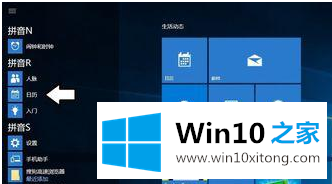
2.当您第一次使用它时,您可能无法单击新事件(鼠标不会有选定的深蓝色),因此您可以在您的隐私中进行设置。点击桌面左上角的三栏图标底部会有设置菜单;
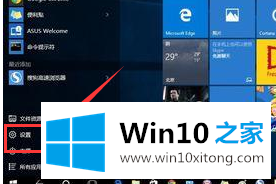
3.在弹出的界面中点击隐私;
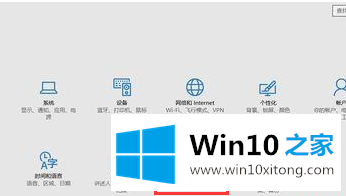
4.如果之前使用过设置,可以点击左上角的档位图标进入设置主界面;
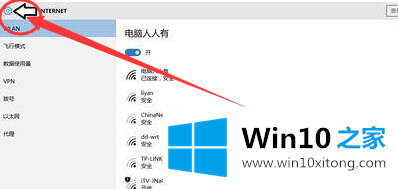
5.然后点击隐私日历;
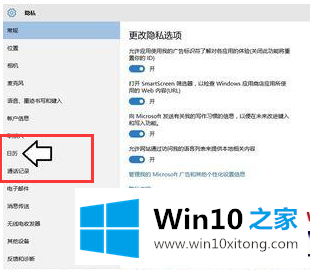
6.允许应用程序访问我的日历并将其打开(如果已经打开,请再次关闭并再次打开);
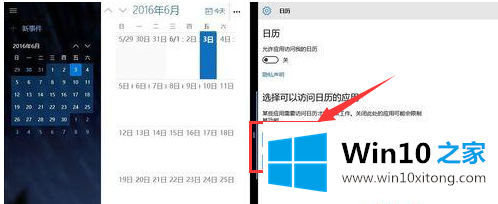
7.再次进入日历界面,点击新事件使用(打开或关闭将恢复默认值)。虽然操作简单,但是这种方法可以解决Windows10系统中的很多异常问题。
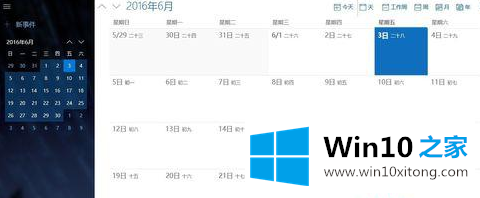
win10系统右下角日历打不开问题在以上文章中就已经非常详细的描述了解决办法,如果你还需要下载电脑系统,请继续关注本站